Cómo hacer una radio online con Radionomy

¿Sueñas con crear tu propia estación de radio? Ahora con Radionomy, un nuevo servicio web internacional para gestionar radios en línea, podrás armar gratuitamente tu propia programación, difundirla a un público ilimitado y ganar dinero con la publicidad. Aprender a crear tu radio en línea y únete a las más de 6.000 estaciones que ya hay en esta plataforma.
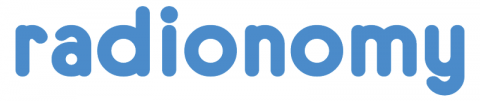
¿Cómo funciona Radionomy?
Radionomy es una empresa europea fundada en 2008 con oficinas en los Estados Unidos, Alemania, Francia, España y Bélgica con la idea de ayudar a “las personas apasionadas por la creación y la difusión de una verdadera programación, así como a ellos para los cuales expresarse a través de una canción o de una lista de reproducción no es suficiente”.
El servicio te brinda gratis todas las herramientas que necesitas para difundir, promover y monetizar tu propia estación de radio, todo totalmente en línea sin necesidad de instalar ningún programa.
¿Qué vas a encontrar en este artículo?
Pasos para crear tu estación de radio en línea
El portal de Radionomy todavía no está traducido al español, para esta guía hemos trabajado con la versión en inglés con sus traducciones y explicaciones cuando es necesario.
a. Regístrate
1. Crea una nueva cuenta de usuario. Ingresa a la página de Radionomy y llena todos los datos para tu inscripción, es muy sencillo, si deseas puedes usar tu cuenta de Facebook para el registro. Cuando ya tengas todo completo, haz clic en el botón “Crear tu cuenta”.
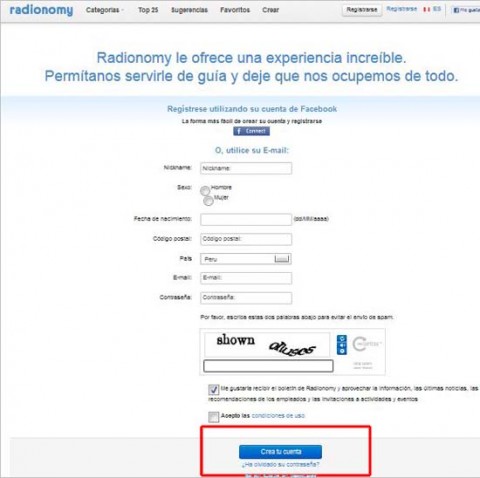
2. Confirma tu dirección de correo electrónico. Radionomy te enviará un email con un enlace para activar tu cuenta. Solo busca el mensaje en tu bandeja del correo que pusiste en tu inscripción.

3. Ahora ingresa a la página del Radiomanager, la herramienta para crear y gestionar tu estación, e identifícate con tu mismo usuario y contraseña que usaste para crear tu cuenta de Radionomy.
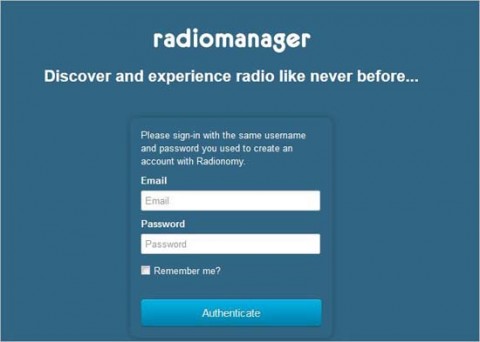
Listo, ahora sí a empezar a con tu estación.
b. Construye tu radio en línea
4. Crea tu estación de radio. Ve al menú “Settings”, en la parte superior de la página, y elige la pestaña “Creation”.
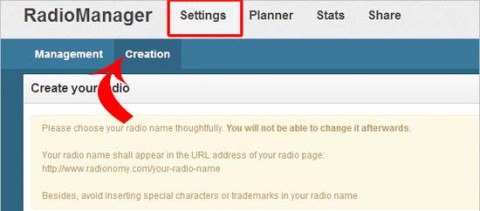
5. Completa la información sobre tu radio:
Escoge un nombre para tu radio, cuida que sea el indicado, ya que no podrás cambiarlo luego. Ese mismo nombre se usará para personalizar la URL de estación, así: http://www.radionomy.com/nombre-de-tu-radio
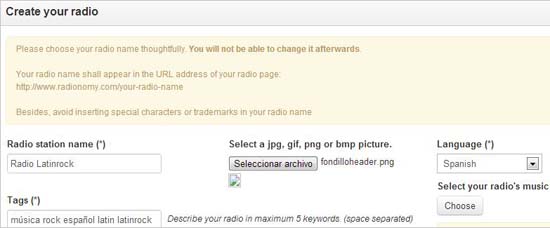
Sube una imagen para el perfil, selecciona el lenguaje, añade tags (palabras clave) para describir tu radio. También tienes hasta cinco estilos musicales a elegir, solo haz clic en el botón “Choose”. En el aparatado “Summary” incluye una breve descripción de tu estación de máximo 300 caracteres.
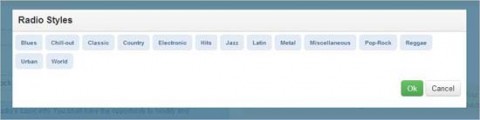
Ahora solo falta llenar tu información personal como tu primer nombre (First name), luego tu nombre completo (Name), tu dirección (Street), código postal, país (country) y finalmente marca la última casilla para aceptar los términos y condiciones. Haz clic en “Save”.
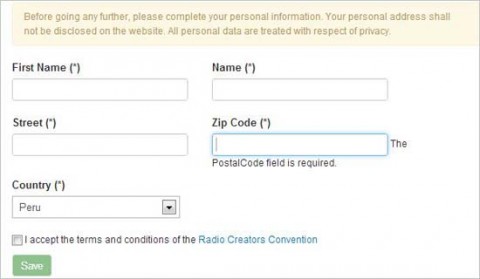
Ya está lista tu estación, recuerda que desde la ruta “Settings” y luego la pestaña “Management” puedes gestionar tu radio para actualizar la información (Information), tu configuración para la transmisión en vivo (Live), usar la API y eliminar la radio(Delete).
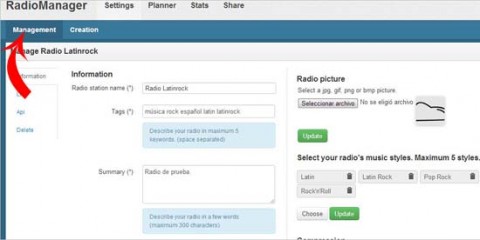
c. Planifica la programación
Una vez que tengas lista tu estación, ahora tendrás que empezar a programar tu contenido que quieras transmitir.
6. Haz clic en la pestaña “Planner”, en la parte superior de la página, y luego clic en la pestaña “Audio”. En esta sección puedes administrar, organizar y estructurar todos los elementos de audio para tu su estación de radio. En la columna izquierda verás el nombre de tu estación de radio y debajo encontrarás todas las categorías con los tipos de contenidos que puedes usar para tu programación: Music, Playlists, Jingles, podcast, promos, voice tracks y Fillers. Puedes usar los contenidos de la librería de Radionomy o subir tus propios audios.
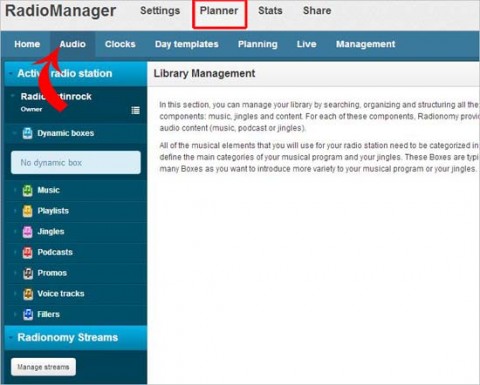
7. Creando cajas de contenido:
Las cajas (Box) son los contenedores de los tracks o archivos en donde clasificas todos los contenidos para tu programación, puedes crear cajas de todo tipo según las categorías. Por ejemplo, en la categoría de música (Music), crea cajas musicales para diferenciar estilos musicales (rock, salsa, etc.), o establecer épocas (70s, 80s, rock de los 90, tc.) o por idiomas (Español, Francés, rock en francés, etc.).
Para crear una nueva caja: ingresa a una categoría, por ejemplo a la de música. Haz clic en la pestaña “Music” y en la esquina superior derecha encontrarás un recuadro para crear tu nueva caja. Solo escribe el nombre y luego haz clic en el botón “Add”.
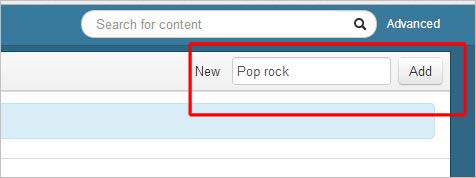
8. Llena de contenido tu caja:
Para agregar contenidos de audios a tus cajas, tienes dos modos:
Importar tus propios tracks desde tu computadora: En tu nueva caja musical creada, en mi ejemplo se llama “Pop rock”, haz clic en el botón “Upload”. En la nueva pantalla, arrastra directamente los archivos desde tu PC al campo donde dice “Drag files here” o usa el botón “Add files” y busca el directorio de los audios en tu computadora.

Nota: Para subir tus archivo ten en cuenta que el sistema solo acepta extensiones .mp3, de preferencia a 128 kbps, 44.1kHz, y también soporta tags ID3. Para las canciones, asegúrate de que el nombre del artista y de la canción esté visible en el título del track. Los archivos demoran 48 horas para ser validados, de no ser aceptados serán eliminados.
Elegir archivos de la librería de Radionomy: En la parte superior de la ventana verás un campo de búsqueda, introduce allí tu término de búsqueda, puedes buscar por el nombre del artista o el título de la canción. También puedes usar el buscador avanzado, haciendo clic en el enlace “Advanced” para filtrar más fino por idioma, años, estilos, etc. Haz clic en “Search” para ver los resultados.
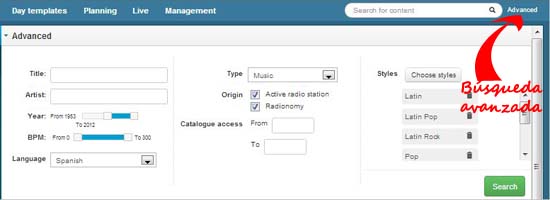
Seleccionar todos los track que quieras, haciendo click sobre cada uno y para agregarlos solo arrástralos hacia tu caja musical en la columna de la izquierda. Un mensaje te confirmará que todos los archivos han sido copiados correctamente. Así puedes ir creando cajas por cada categoría y agregando contenidos.
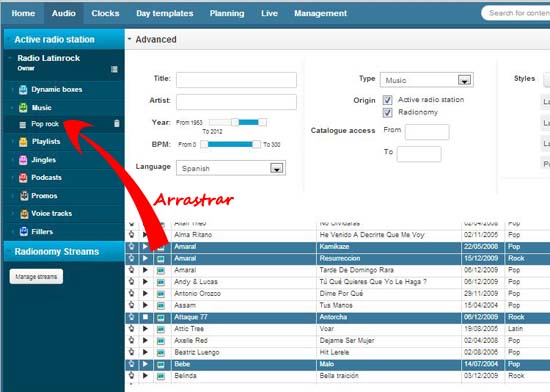
9. Mezclar contenidos y crear Clocks
Este paso es muy importante, ya que los clocks son como las listas de contenidos que te ayudarán a estructurar tu programación del día, la semana, el año. Los clocks se crean a partir de los contenidos que tengas en tus cajas y puedes mezclar música, jingles, promociones, de todo.
Para crear un nuevo clock, siempre desde el menú “Planner” escoge la pestaña “clocks”. Allí verás el nombre de tu estación de radio, y en la esquina superior derecha un recuadro que dice “New”, escribe el nombre de tu clock. Por ejemplo puedes crear algunas listas que se llamen “Lunes”, “mediodía”, “Navidad” o “fines de semana”.
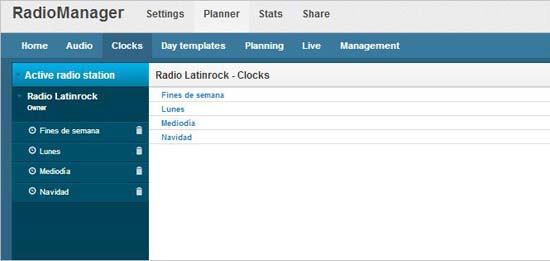
Para agregar contenidos a tu clock, en la columna izquierda del panel haz clic en la pestaña con su nombre y desde allí puedes arrastrar las cajas de contenidos disponibles en la columna derecha. Todo se guarda automáticamente.
Si tienes cajas de jingles, podcast y promociones, pudes también agregar a tus clocks y organizarlos para crear una programación variada.
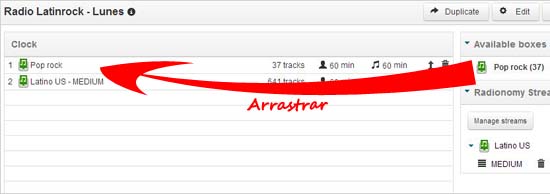
10. Arma la programación del día
Para esto tendrás que usar los “Day templates” que son tus plantillas de programación diaria en donde se especifica los tiempos de duración de cada clock y programa para llenar tu día. Puedes hacer un modelo y usarlo toda la semana o hacer uno para cada día, también puedes preparar tus plantillas para días o temporadas especiales como la Navidad o las vacaciones.
Para crear un nuevo “Day template”, escribe el nombre de tu nueva plantilla en el recuadro “New”, ubicado en la esquina superior derecha del panel, y luego en “Add”.
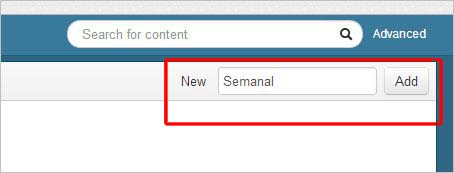
En la nueva pantalla verás en la columna derecha todos tus contenidos disponibles, puedes combinar clocks, playlist, podcast y promociones. Para llenar las 24 horas de tu programación diaria solo arrastra los contenidos de la columna derecha a la columna central y define el rango de tiempo que se escuchará durante el día. Por ejemplo, para el clock “Mediodía” dispongo que se reproduzca solo entre las 11:00 y 15:00 horas.
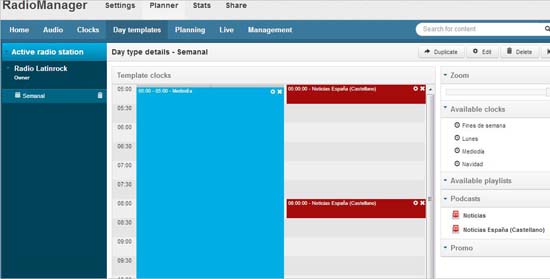
Nota: tienes que llenar toda la programación diaria, no se permiten espacios en blanco, aunque con un mismo clock puedes llenar todo el día.
11. Planifica tu calendario mensual
Ahora que ya tienes tus plantillas diarias, solo te queda completar la programación del mes. Esto es más fácil. Haz clic en la pestaña “Planning” y arrastra los “template day” al calendario para llenar cada día del mes. Si todo va bien se mostrará un texto “Generated” en color verde, y si sale error, te recomiendo que revises tus templates y clocks, verificando que hayan contenidos y que estén completos.
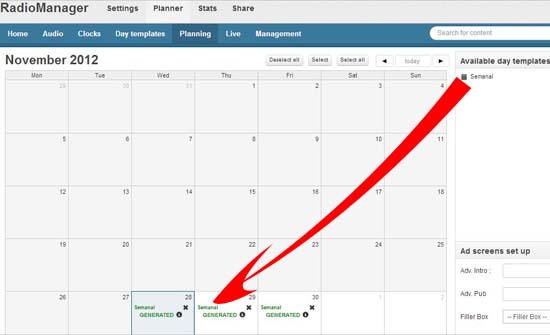
Puedes ver, reproducir y editar la programación de cada día al hacer clic en cada enlace del calendario.
Listo, ¡tu estación de radio ya está transmitiendo en línea! y aparecerá en las búsquedas internas en Radionomy. Nuestra radio de prueba se ve así:
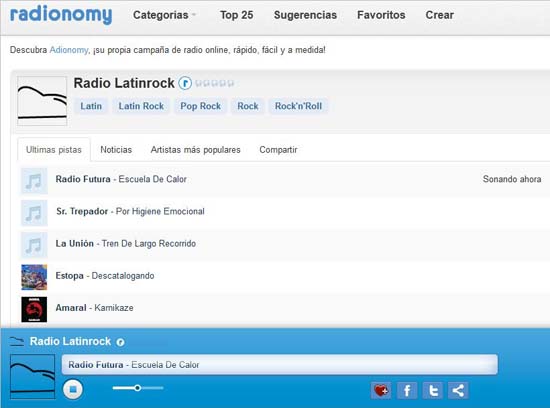
Publicidad y Limitaciones
Ten en cuenta lo siguiente:
- Audiencia: aunque Radionomy es una plataforma gratuita, luego de nueve meses desde que empezaste a transmitir, si no logras tener una audiencia de 130 horas de escucha al día, el servicio puede dejar de ser gratis.
- Publicidad: Radionomy agregar publicidad a tu programación, y dependiendo de tu audiencia, puede compartir las ganancias contigo. Por ejemplo, Radio Mozart, una de las más populares, gana $ 2.000 al mes por publicidad.
Consejos y tips
- ¿Necesitas solucionar problemas con tu radio en línea? Radionomy tiene un foro en español con moderadores que te ayudarán, aunque necesitas suscribirte al foro previamente.
- Además, pudes descargar en PDF la guía oficial de Radionomy, completa y actualizada (en inglés) con los últimos cambios incorporados.
- Pronto se lanzarán nuevas versiones de las aplicaciones Radionomy para iPhone, iPad y Android.
Conclusión
Radionomy es uno de los servicios gratuitos más completos para crear estaciones de radio en línea, tiene otras herramientas avanzadas para revisar estadísticas, transmitir en vivo, acoplar tu radio en un dominio propio, integrar tus redes sociales y agregar publicidad que puedes ir descubriendo de a pocos. El proceso para crear una estación, aunque es largo, no es tan complicado como parece, quizá los hispanohablantes sí extrañamos que el Radiomanager se traduzca al español para facilitarnos el trabajo.
Si quieres conocer otros artículos parecidos a Cómo hacer una radio online con Radionomy puedes visitar la categoría Internet.
muy bueno el aporte amigo pero si me pudieras ayudar con esto mis jingles no se reproducen como le hago para que salgan al aire y pues agarre flujos de otras radios por aquello de estar subiendo archivos y otra cosa cual es la clave para transmitir en vivo ya que no se como esta la onda a qui de favor si me pudieras ayudar un saludo y de ante mano gracias
Deja una respuesta
Te puede interesar